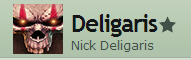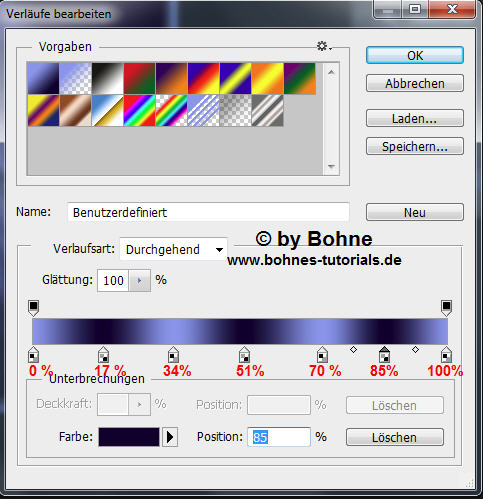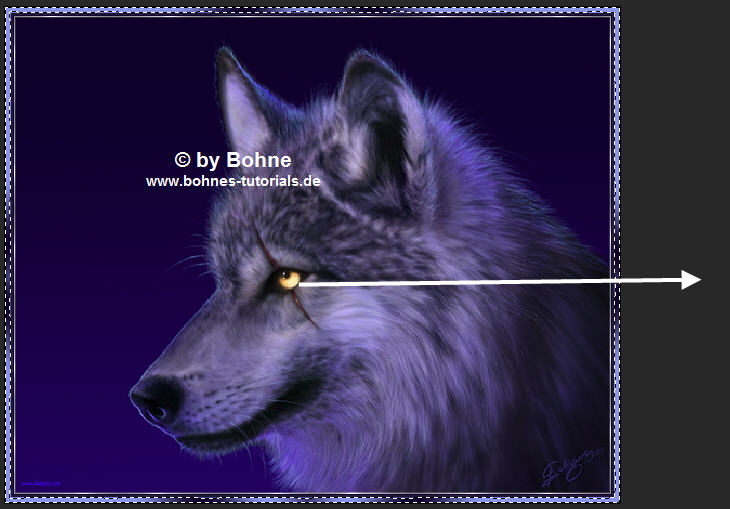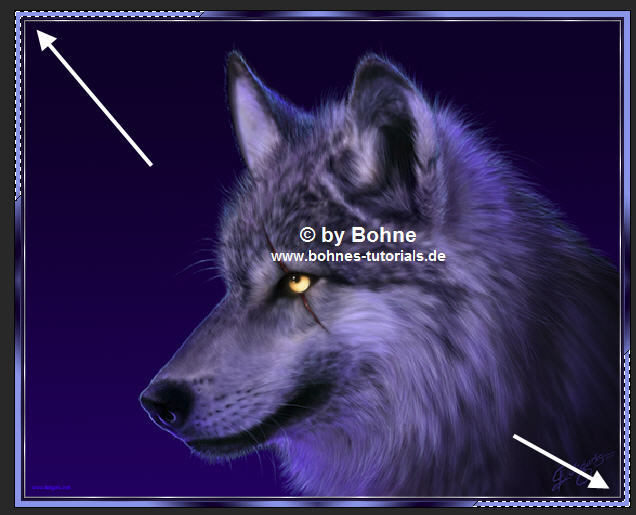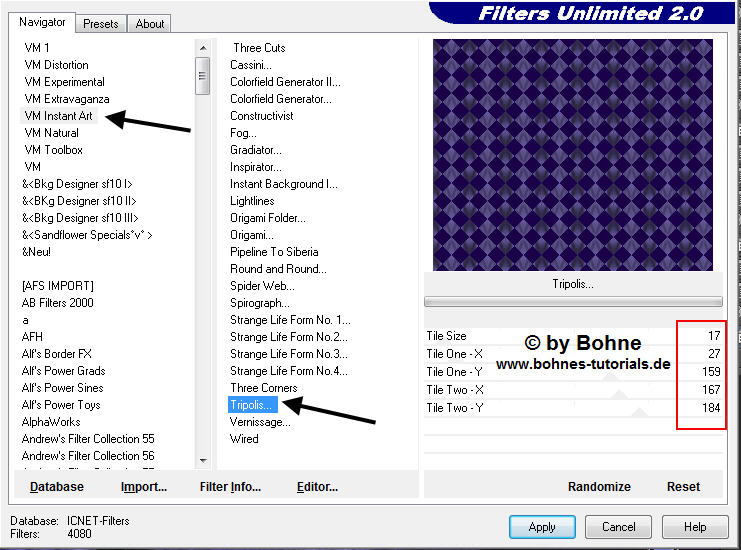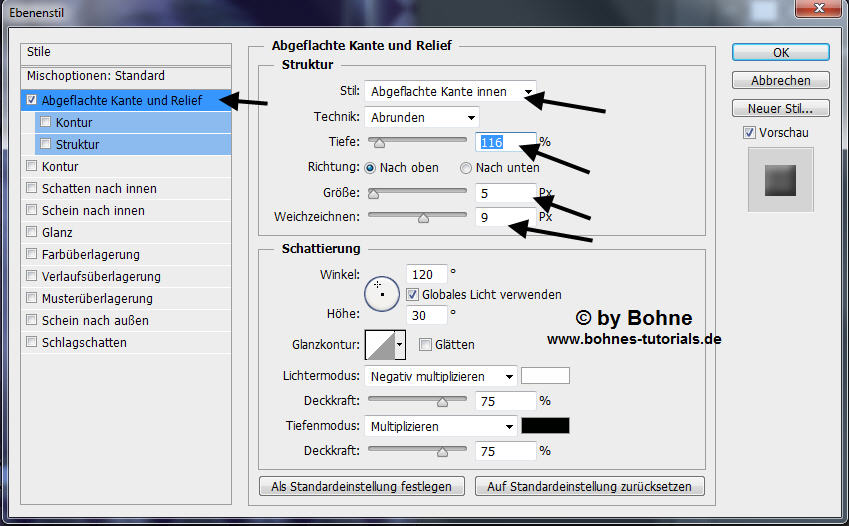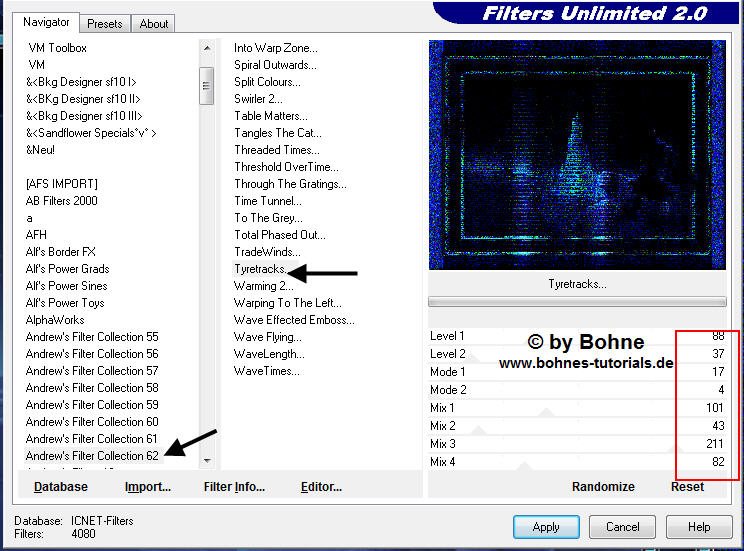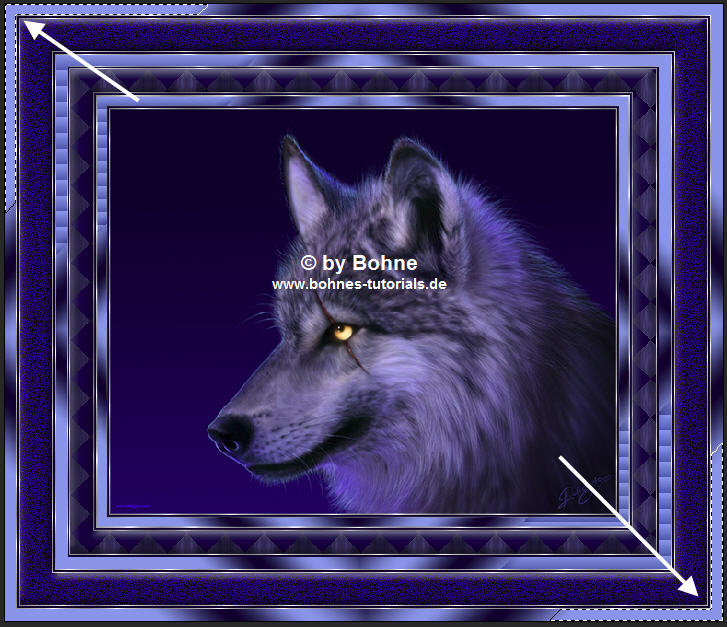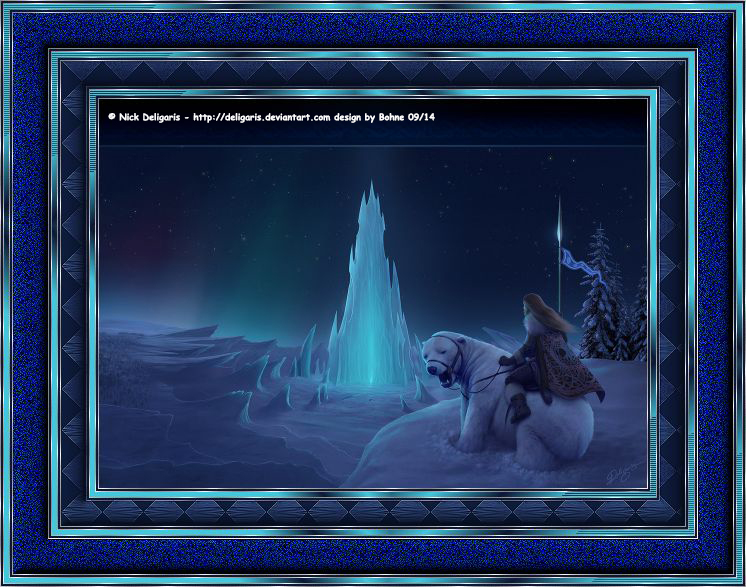PS Rahmen Nick Deligaris

© Bohne 12.09.2014
getestet von
 und
und 

|
Diesen Pfeil kannst du dir zur besseren Orientierung mitnehmen |
Dieses Tut ist eine Photoshop Übersetzung von von Xenas PSP Tutorial Nick Deligaris
Das Original finest Du hier

Ich habe das Tut mit PS CS6 geschrieben es sollte jedoch leicht mit anderen Versionen nachzubasteln sein
Es darf ohne meine Zustimmung weder kopiert noch auf anderen Seiten
zum Download angeboten werden
Du benötigst für dieses Tutorial:
1 schönes Bild
meins ist von Nick Deligaris, welches Du hier finden kannst
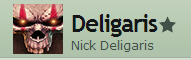
und den Filter
VM Instant Art -> Tripolis
Filter Andrew's 62 -> Tyretracks ...
Special Effects 1 -> Venetians Blinds
Das Speichern zwischen durch nicht vergessen
Verwendete Kürzel:
HGF = Hintergrundfarbe
VGF = Vordergrundfarbe
EM = Ebenenmanager
ZSt = Zauberstab
PX = Pixel
01) Öffne dein Bild in PS
Verkleinere es auf 55o PX
und suche dir eine helle VGF und eine dunkle HGF aus dein Bild
02) Bild -> Arbeitsfläche -> Erweitern um 2 PX in Weiß
aktiviere den Rand mit dem ZSt
über Umschalt+F5 mit einem Silbermuster füllen
Auswahl aufheben
Bild -> Arbeitsfläche -> Erweitern um 4 PX in HGF
Bild -> Arbeitsfläche -> Erweitern um 2 PX in Weiß
aktiviere den Rand mit dem ZSt
über Umschalt+F5 mit einem Silbermuster füllen
Auswahl aufheben
03) Bild -> Arbeitsfläche -> Erweitern um 20 PX in Weiß
aktiviere den Rand mit dem ZSt
erstelle diesen Verlauf
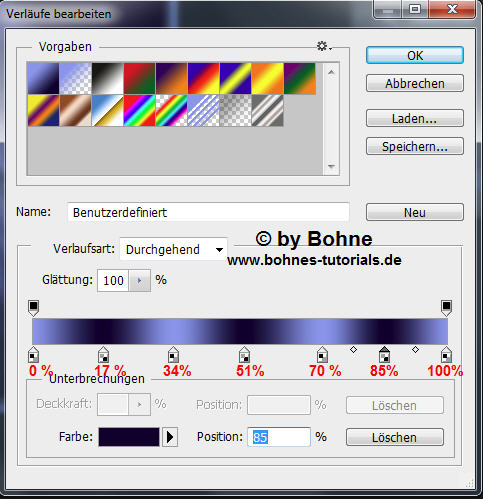
Ziehe einen Rautenverlauf von der Mitte zur rechten Seite über das Blatt
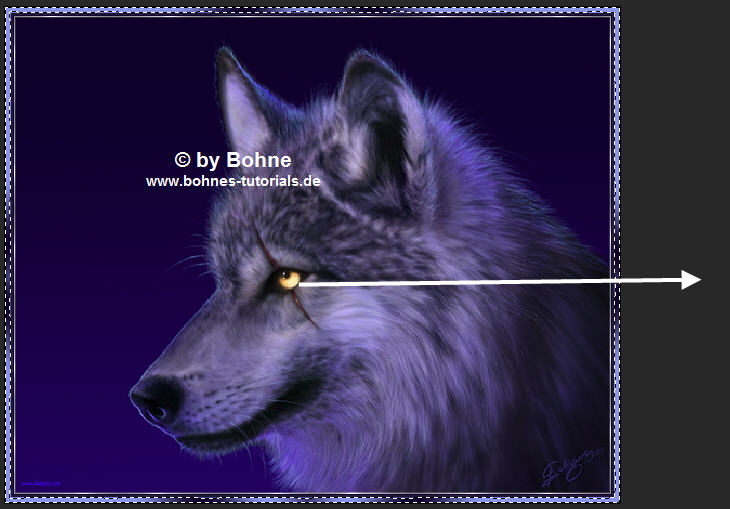
Auswahl aufheben
aktiviere nun mit dem Zauberstab genau diese beiden Ecken siehe Bild
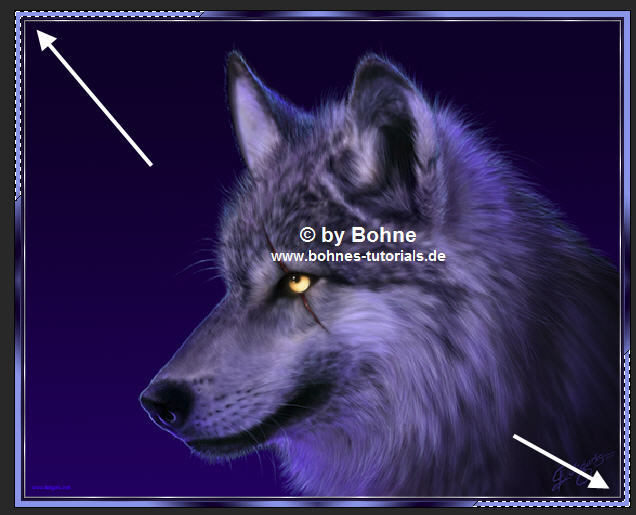
Filter -> Special Effects 1 -> Venetians Blinds (horizontal)

04) Bild -> Arbeitsfläche -> Erweitern um 2 PX in Weiß
aktiviere den Rand mit dem ZSt
über Umschalt+F5 mit einem Silbermuster füllen
Bild -> Arbeitsfläche -> Erweitern um 4 PX in HGF
Bild -> Arbeitsfläche -> Erweitern um 2 PX in Weiß
aktiviere den Rand mit dem ZSt
über Umschalt+F5 mit einem Silbermuster füllen
Auswahl aufheben
05) -> Arbeitsfläche -> Erweitern um 50 PX in einer Farbe die nicht in deinem Bild vorkommt
aktiviere den Rand mit dem ZSt
über Umschalt+F5 mit deine HGF füllen
Filter -> VM Instant Art -> Tripolis
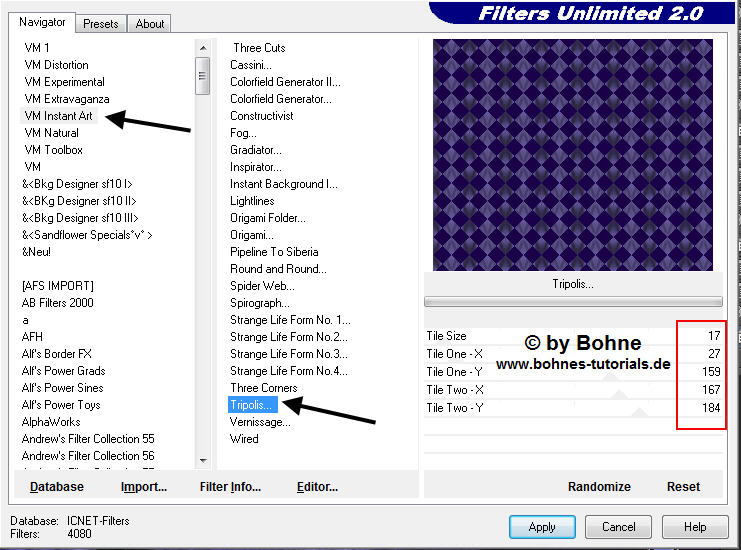
Filter -> Scharfzeichnungsfilter -> Konturen scharfzeichnen
mit Strg+J auf eine neue Ebene kopieren
Ebenenstil hinzufügen -> Abgeflachte Kante und Relief
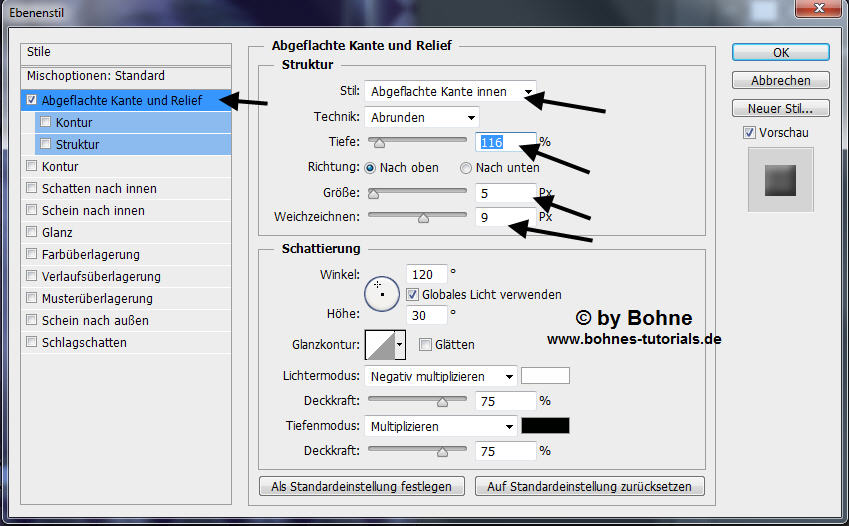
Klick mit gedrückter Strg-Taste auf die Ebenenminiatur
neue Ebene hinzufügen und mit deiner HGF füllen
stelle die Deckkraft der Ebene auf 40%
mit 2 mal Strg+E auf eine Ebene reduzieren
06) Bild -> Arbeitsfläche -> Erweitern um 2 PX in Weiß
aktiviere den Rand mit dem ZSt
über Umschalt+F5 mit einem Silbermuster füllen
Bild -> Arbeitsfläche -> Erweitern um 4 PX in HGF
Bild -> Arbeitsfläche -> Erweitern um 2 PX in Weiß
aktiviere den Rand mit dem ZSt
über Umschalt+F5 mit einem Silbermuster füllen
Auswahl aufheben
07) Bild -> Arbeitsfläche -> Erweitern um 20 PX in Weiß
aktiviere den Rand mit dem ZSt
Ziehe einen Rautenverlauf von der Mitte zur rechten Seite über das Blatt
Auswahl aufheben
aktiviere nun mit dem Zauberstab genau diese beiden Ecken siehe Bild
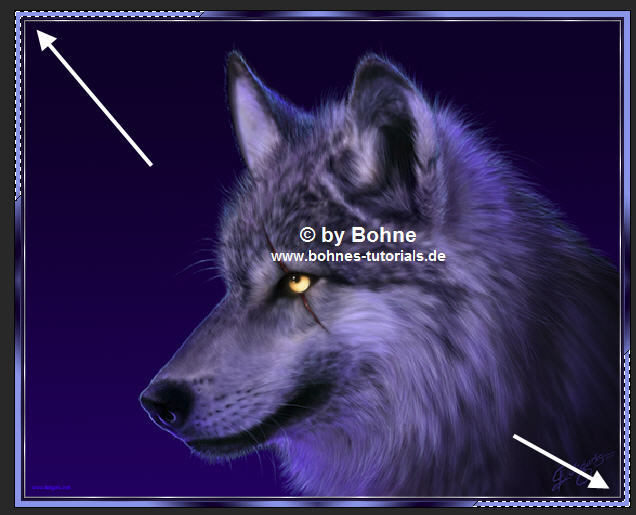
Filter -> Special Effects 1 -> Venetians Blinds (horizontal)

08) Bild -> Arbeitsfläche -> Erweitern um 2 PX in Weiß
aktiviere den Rand mit dem ZSt
über Umschalt+F5 mit einem Silbermuster füllen
Bild -> Arbeitsfläche -> Erweitern um 4 PX in HGF
Bild -> Arbeitsfläche -> Erweitern um 2 PX in Weiß
aktiviere den Rand mit dem ZSt
über Umschalt+F5 mit einem Silbermuster füllen
Auswahl aufheben
09) Bild -> Arbeitsfläche -> Erweitern um 70 PX
in eine Farbe die nicht in deinem Bild vorkommt
aktiviere den Rand mit dem ZSt
neue Ebene erstellen und über Umschalt+F5 mit deine HGF füllen.
Andrew's 62 - Tyretracks ...
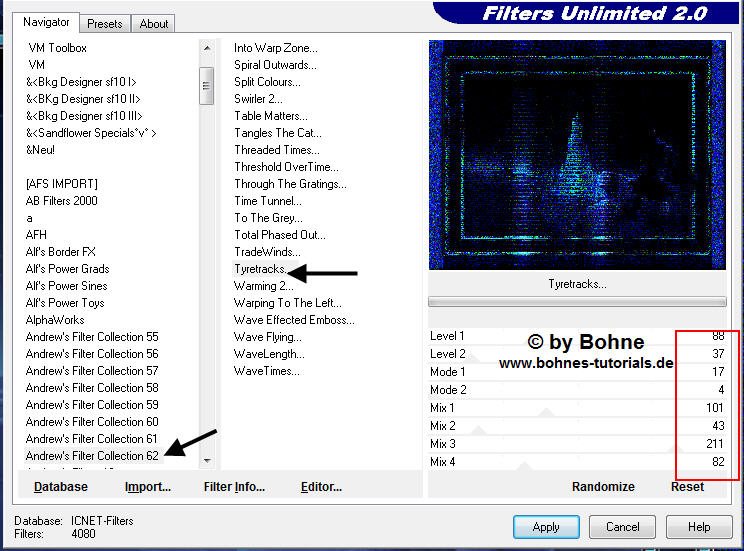
Filter Scharfzeichnungsfilter -> Selektiver Scharfzeichner
Ebenenstil hinzufügen -> Abgeflachte Kante und Relief
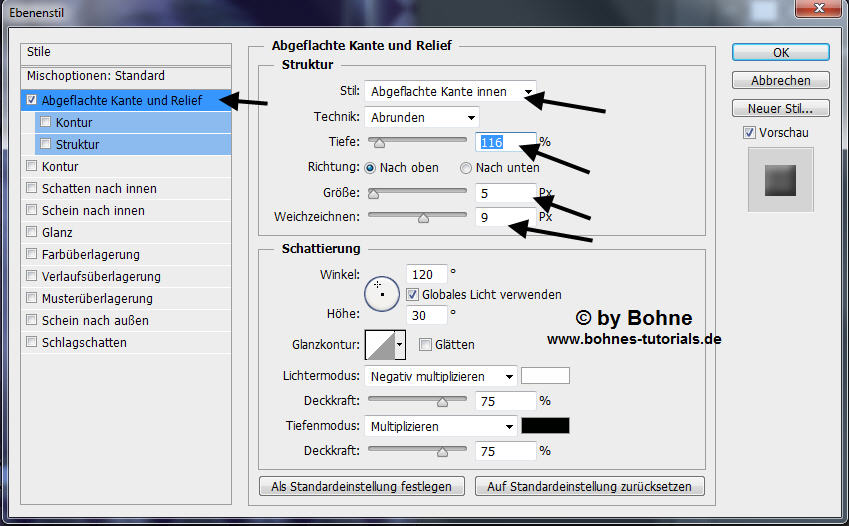
mit Strg+E auf eine Ebene reduzieren
10) Bild -> Arbeitsfläche -> Erweitern um 2 PX in Weiß
aktiviere den Rand mit dem ZSt
über Umschalt+F5 mit einem Silbermuster füllen
Bild -> Arbeitsfläche -> Erweitern um 4 PX in HGF
Bild -> Arbeitsfläche -> Erweitern um 2 PX in Weiß
aktiviere den Rand mit dem ZSt
über Umschalt+F5 mit einem Silbermuster füllen
Auswahl aufheben
11) Bild -> Arbeitsfläche -> Erweitern um 20 PX in Weiß
aktiviere den Rand mit dem ZSt
Ziehe einen Rautenverlauf von der Mitte zur rechten Seite über das Blatt
Auswahl aufheben
aktiviere nun mit dem Zauberstab genau diese beiden Ecken siehe Bild
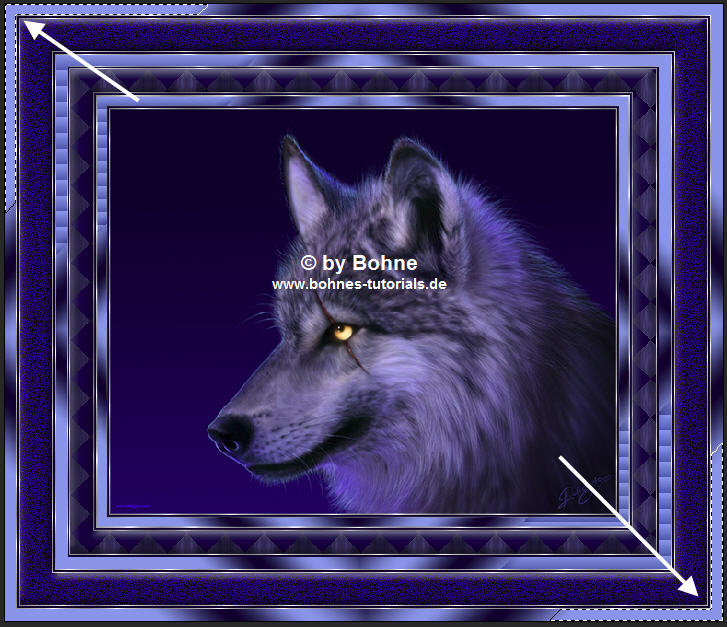
Filter -> Special Effects 1 -> Venetians Blinds (horizontal)

12) Bild -> Arbeitsfläche -> Erweitern um 2 PX in Weiß
aktiviere den Rand mit dem ZSt
über Umschalt+F5 mit einem Silbermuster füllen
Auswahl aufheben
Bild -> Arbeitsfläche -> Erweitern um 4 PX in HGF
Bild -> Arbeitsfläche -> Erweitern um 2 PX in Weiß
aktiviere den Rand mit dem ZSt
über Umschalt+F5 mit einem Silbermuster füllen
Auswahl aufheben
Setzte nun Wasserzeichen und Copyrights auf das Bild
Datei-> speichern unter-> als jpg abspeichern.
Ferig bist du!!
Ich hoffe es hat Dir Spaß gemacht !!
Dieses Tutorial ist hier registriert


Hier weiter Ergebnisse
Erstellt von mir mit PSP
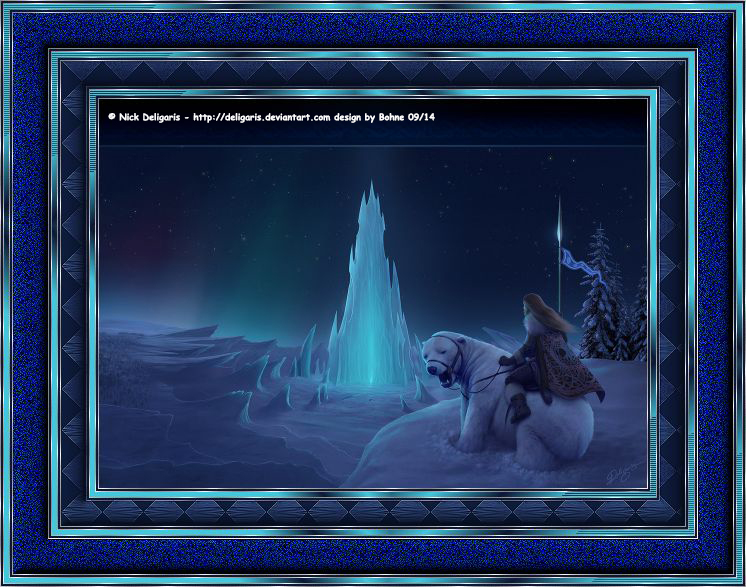
erstellt von Xena

erstellt von meine Testerin Silvia

erstellt von meine Schüler- und Testerin GiniP.